spss数据的基本操作
spss常用分析方法操作步骤

SPSS常用分析方法操作步骤一、单变量单因素方差分析例题:某个年级有三个班,现在对他们的一次数学考试成绩进行随机抽(见下表),试在显著性水平0.005下检验各班级的平均分数有无显著差异(数据文件:数学考试成绩.sav)。
(1)建立数学成绩数据文件。
(2)选择“分析”→“比较均值”→“单因素方差”,打开单因素方差分析窗口,将“数学成绩”移入因变量列表框,将“班级”移入因子列表框。
(3)单击“两两比较”按钮,打开“单因素ANOV A两两比较”窗口。
(4)在假定方差齐性选项栏中选择常用的LSD检验法,在未假定方差齐性选项栏中选择Tamhane’s检验法。
在显著性水平框中输入0.05,点击继续,回到方差分析窗口。
(5)单击“选项”按钮,打开“单因素ANOV A选项”窗口,在统计量选项框中勾选“描述性”和“方差同质性检验”。
并勾选均值图复选框,点击“继续”,回到“单因素ANOV A选项”窗口,点击确定,就会在输出窗口中输出分析结果。
二、单变量多因素方差分析研究不同温度与不同湿度对粘虫发育历期的影响,得试验数据如表5-7。
分析不同温度和湿度对粘虫发育历期的影响是否存在着显著性差异(数据文件:粘虫.sav)。
(1)建立数据文件“粘虫.sav”。
(2)选择“分析”→“一般线性模型”→“单变量”,打开单变量设置窗口。
(3)分析模型选择:此处我们选用默认;(4)比较方法选择:在窗口中单击“对比”按钮,打开“单变量:对比”窗口进行设置,单击“继续”返回;(5)均值轮廓图选择:单击“绘制”按钮,设置比较模型中的边际均值轮廓图,单击“继续”返回;(6)“两两比较”选择,用于设置两两比较检验,本例中设置为“温度”和“湿度”。
三、相关分析调查了29人身高、体重和肺活量的数据见下表,试分析这三者之间的相互关系。
(1)建立数据文件“学生生理数据.sav”。
(2)选择“分析”→“相关”→“双变量”,打开双变量相关分析对话框。
(3)选择分析变量:将“身高”、“体重”和“肺活量”分别移入分析变量框中。
spss软件基本操作

学习目标
• 熟悉SPSS的操作界面; • 掌握变量定义、数据录入与数据文件编 辑转化、存入等的基本操作。
一、SPSS简介
• SPSS(Statistical Package for Social Science, 社会科学统计软件包)和SAS一样也 是国际上流行的权威性统计分析软件之一。 • 和SAS相比, 它更突出的特色是友好的窗口菜 单式用户界面。在非统计专业科研人员中流行。 • 在Windows操作系统下它的版本不断升级,但 基本统计分析窗口操作无太大变化。
3 程序编辑窗口
二、数据文件的建立、导入和导出
1、数据文件的建立
• 数据文件的结构-2维行列结构
• 行—记录,或称观察单位(Case) • 列—一个变量(Variable)
• 定义变量-数据编辑窗口左下角激活Variable View
• 变量属性:变量名(Name)、变量类型(Type)、变量宽 度(Width)、保留小数位(Decimal)、变量标签 (Label)、变量值标签(Value)、缺失值(Missing)、 变量显示(Columns) 、对齐方式(Align)、度量类 型(Measure)。
2 结果输出窗口---SPSS Viewer
显示分析结果和系统信息。 系统启动时并不打开输出窗口, 当完成首次统计分析过程后会自动 打开。如果处理成功,就显示处理 结果;如果处理过程中发生错误或 失败,则提示出错信息。 在窗口标题栏自动显示其对应的 输出文件名;若是新开的窗口,按 顺序自动标记为“Output1”、 “Output2”、……等。
变量定义
• 定义SPSS的变量类型至少应该定义变量名、变量类型, 其他的可采用默认。 • 为变量命名应该采用以下原则: • 一般有不多于8个字符组成。 • 首字母为字母,其后可以为字母或数字或除 “?!*” 以外的字符,但应该注意不能以下划线“-”或圆点“.” 作为变量名的最后一个字符。 • 变量名不能用“ALL, AND, BY, EQ, GE, GT, LE, LT, NE, NOT, OR, TO, WITH ”——SPSS的保留字。 • 系统不区分变量名中的大小写字符。例如ABC和abc被认 为是同一个变量。
spss简介和基本操作

1.4 SPSS的启动、主界面和退出 1.4.1 安装与启动SPSS
SPSS安装完毕后,系统会自动在Windows 菜单面主要有两个,一个是SPSS数据 编辑窗口,另一个是SPSS输出窗口。 数据编辑窗口由标题栏、菜单栏、工具栏、 编辑栏、变量名栏、内容区、窗口切换标签页 和状态栏组成,如图1-2所示。
•离散缺失值:如性别0、3、4都是非法的,可分 别填入
点击
• 定义缺失值范围:这种缺失值针对连续的变量值。当指定 某一范围的值出现在当前定义的变量中,则被当作缺失值 处理。如在性别变量值中输入了3、4、5、6。可以在 LOW后面输入3,HIGHT后面输入6。注意这个定义范围 内不能有合法值。
”0“就是包括不了 的离散值
1.3 SPSS的运行方式
SPSS主要有3种运行方式:
完全窗口菜单运行方式:录入数据后,大部 分操作和统计方法的实现都是通过菜单、图 标和对话框来完成 批处理方式和程序运行方式是从使用者的特 殊的分析需求出发,编写SPSS命令程序,通 过语句直接运行的。
图1-1 命令(Syntax)窗口/语法窗口
3.2 创建和读取SPSS数据文件
• SPSS数据文件由数据结构和数据内容构成, 结构规定了数据文件的基本构成属性 (变量名、变量类型、变量名标签、变量值 标签、缺失值定义、度量尺度及数据显示 属性如宽度列宽度和对齐方式等)
如一个班考试成绩表包含姓名、考号、各科科目成绩(英语、数 学、政治、专业)等六个变量。对每一个变量定义其属性,如“姓名” 变量定义为字符型、宽度定义为8个字符,度量尺度为定类型,由于 变量含义清楚,无须定义变量标签和变量值标签,缺失值默认为0
• 序号(O):定序尺度(ordinal),其值表示一种顺序的前后, 如职称变量可分为高中低三个档次,可用A(1)、B(2)、C(3) 表示,定序型变量可以是数值型也可以字符型 • 名义(N):即定类尺度(nominal) ,该变量不存在变量值之 间的大小、顺序的前后等。只表示属于的类别。如性别中 “1”表示男,“2”表示女等,可以是数值型也可以字符型
如何使用SPSS进行数据分析和统计
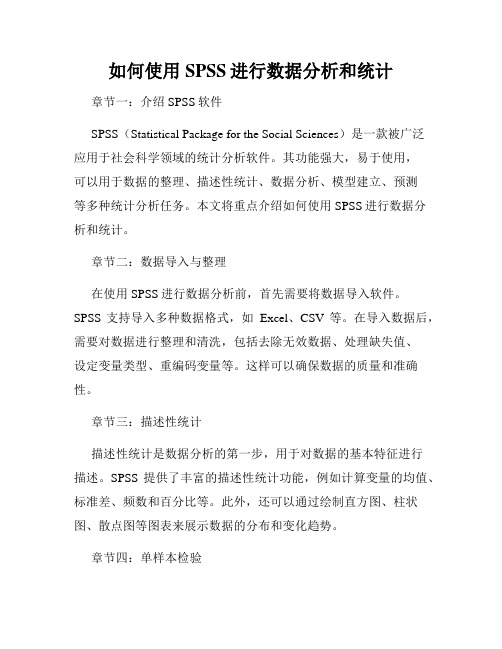
如何使用SPSS进行数据分析和统计章节一:介绍SPSS软件SPSS(Statistical Package for the Social Sciences)是一款被广泛应用于社会科学领域的统计分析软件。
其功能强大,易于使用,可以用于数据的整理、描述性统计、数据分析、模型建立、预测等多种统计分析任务。
本文将重点介绍如何使用SPSS进行数据分析和统计。
章节二:数据导入与整理在使用SPSS进行数据分析前,首先需要将数据导入软件。
SPSS支持导入多种数据格式,如Excel、CSV等。
在导入数据后,需要对数据进行整理和清洗,包括去除无效数据、处理缺失值、设定变量类型、重编码变量等。
这样可以确保数据的质量和准确性。
章节三:描述性统计描述性统计是数据分析的第一步,用于对数据的基本特征进行描述。
SPSS提供了丰富的描述性统计功能,例如计算变量的均值、标准差、频数和百分比等。
此外,还可以通过绘制直方图、柱状图、散点图等图表来展示数据的分布和变化趋势。
章节四:单样本检验单样本检验用于检验一个样本的平均数是否与已知的总体平均数有显著差异。
SPSS中可以使用t检验进行单样本检验。
在进行单样本检验时,需要设定原假设和备择假设,并对数据进行分组和比较。
通过SPSS输出的结果,可以判断样本平均数与总体平均数是否存在显著差异。
章节五:相关分析相关分析用于研究两个或多个变量之间的关系。
SPSS提供了相关系数的计算和相关图的绘制功能,可以清晰地展示变量之间的相关性。
通过相关分析,可以了解变量之间的正向或负向关系,并做出相应的解释和推断。
章节六:回归分析回归分析是一种用于研究自变量与因变量之间关系的方法。
SPSS支持多种回归分析模型,如线性回归、多元回归等。
通过回归分析,可以估计变量之间的影响程度,预测因变量的值,并且可以通过检验回归模型的显著性来评估模型的拟合效果。
章节七:方差分析方差分析用于比较多个样本均值之间的差异是否显著。
SPSS中提供了单因素方差分析和多因素方差分析的功能。
使用SPSS统计软件进行数据分析入门指南

使用SPSS统计软件进行数据分析入门指南第一章:SPSS统计软件简介SPSS(Statistical Package for the Social Sciences,社会科学统计软件包)是一款专门用于数据分析和统计建模的软件工具。
它提供了一系列的数据处理、描绘和统计分析方法,可用于解决各种统计学问题。
本章将介绍SPSS软件的基本概念和功能,并指导读者进行安装和设置。
1.1 SPSS软件的背景和发展历程1.2 SPSS软件的版本和特点1.3 安装SPSS软件1.4 设置SPSS软件的语言和界面1.5 SPSS数据文件的格式和类型1.6 打开、保存和关闭SPSS数据文件第二章:SPSS数据管理与数据清洗数据分析的第一步是数据的收集和管理。
本章将介绍如何在SPSS软件中进行数据的导入、清洗和变换,以确保数据的质量和准确性。
2.1 导入数据文件2.2 数据类型和变量属性设置2.3 缺失值处理2.4 数据的筛选与排序2.5 数据的变换与合并2.6 数据文件的导出和备份第三章:SPSS数据描述统计分析在进行深入的数据分析之前,首先需要对数据进行描述和总结,以获得对数据分布和特征的初步了解。
本章将介绍SPSS如何进行数据的描述性统计分析和数据可视化。
3.1 数据的描述性统计量3.2 数据的频数和交叉分析3.3 数据的描述性图表3.4 数据的相关分析3.5 数据的因子分析3.6 数据的聚类分析第四章:SPSS统计推断分析统计推断分析是利用样本数据对总体进行推断的一种方法。
本章将介绍如何利用SPSS软件进行统计推断分析,并解释如何进行假设检验、方差分析和回归分析等常用的统计方法。
4.1 参数统计分析与假设检验4.2 方差分析与多元方差分析4.3 相关与回归分析4.4 判别分析与逻辑回归分析4.5 非参数统计分析方法4.6 多元统计分析方法第五章:SPSS高级数据分析与报告生成在完成基本的数据分析后,可以进行一些更高级的操作和分析,以进一步深入了解数据的内在关系和结构。
spss基本操作

11
变量的定义信息
在图所示的窗口中每一行表示一个变量的定义信息,包括Name(变量 名)、Type(变量类型)、Width(变量格式宽度)、Decimal(变量小数位)、 Label(变量名标签)、Values(变量值标签)、Missing(变量缺失值)、 Columns(变量列宽)、Align(变量对齐方式)、Measure(变量测度水平)等。
启动SPSS后看到的第一个窗口便是数据编辑窗口,如图所示。在数据编辑 窗口中可以进行数据的录入、编辑以及变量属性的定义和编辑,是SPSS的 基本界面。主要由以下几部分构成:标题栏、菜单栏、工具栏、编辑栏、 变量名栏、观测序号、窗口切换标签、状态栏。
5
标题栏:显示数据编辑的数据文件名。 菜单栏:通过对这些菜单的选择,用户可以进行几乎所有的SPSS
31
Step02:选择合并文件
点选【An external SPSS Statistics data file(外部SPSS Sta tistics数据文件)】 单选钮,同时单击【Browse】按 钮,选中需要合并的文件,并指定文件路径, 然后 单击【Continue】按钮。
17
缺失值的定义方式:Missing
SPSS有两类缺失值:系统缺失值和用户缺失值。 单击Missing相应单元中的按钮,在弹出的如图2-5所示 的对话框中可改变缺失值的定义方式,在SPSS中有两种定义 缺失值的方式。 可以定义3个单独的缺失值。 可以定义一个缺失值范围和一个单独的缺失值。
18
变量的显示宽度:Columns
16
spss软件使用教程
spss软件使用教程SPSS(Statistical Package for the Social Sciences)是一款用于统计分析的软件,可以对大量数据进行处理、分析和呈现。
以下是一个简单的SPSS软件使用教程,帮助您快速上手:1. 打开SPSS软件:点击桌面上的SPSS图标或通过开始菜单打开软件。
2. 创建新的数据文件:选择“文件”菜单中的“新建”选项,或使用快捷键Ctrl + N,然后选择“数据集”。
3. 导入数据:在数据文件中导入数据,可以从Excel、CSV文件等导入。
选择“文件”菜单中的“打开”选项,或使用快捷键Ctrl + O,然后选择需要导入的数据文件。
4. 数据清理与变量设置:导入数据后,您可以对数据进行清理和变量设置。
使用“数据”菜单中的“变量查看器”选项,可以查看已导入数据的变量和数据类型。
若存在缺失值或异常值,可以使用“数据”菜单中的“数据清理”选项进行处理。
5. 数据分析:使用SPSS进行数据分析的主要功能是“统计”菜单。
您可以选择不同的统计方法,如描述统计、方差分析、回归分析等。
选择相应的统计方法后,设定变量和分析选项,然后点击“确定”进行分析。
6. 数据可视化:SPSS提供了丰富的数据可视化功能,可以通过图表、统计图、散点图等方式呈现数据。
选择“图表”菜单中的“创建”选项,选择所需的图表类型,然后指定变量和数据类型。
7. 输出结果:分析完成后,您可以查看并保存分析结果。
选择“窗口”菜单中的“输出”选项,可以查看结果,也可以导出为PDF、Excel等格式。
8. 存储与使用分析模板:您可以保存自己常用的分析和设置为模板,以便日后使用。
选择“文件”菜单中的“存储”选项,保存当前工作为模板文件。
以上是SPSS软件的基本使用教程,希望能帮助您快速上手该软件。
记住,熟能生巧,多实践和尝试,您将掌握更多的数据分析技能。
主成分分析SPSS操作步骤
主成分分析SPSS操作步骤主成分分析(PCA)是一种常用的多变量数据分析方法,用于识别数据集中的主要变量和模式。
SPSS是一种常用的统计软件,它提供了执行主成分分析的功能。
下面是主成分分析的SPSS操作步骤的完整版:1.打开SPSS软件并加载数据-启动SPSS软件并创建一个新的数据文件。
-保存数据文件。
2.选择主成分分析变量-在主菜单栏中,选择“分析”>“降维”>“主成分”。
-在弹出的对话框中,选择要用于主成分分析的变量。
-将变量添加到“变量”框中。
-点击“统计”按钮打开主成分分析统计选项。
-如果需要计算主成分的相关系数矩阵,选择“相关系数矩阵”。
-如果需要计算主成分的协方差矩阵,选择“协方差矩阵”。
-如果要进行奇异值分解(SVD)而不是特征值分解(EVD),选择“奇异值分解”。
3.设置提取主成分的条件-在主成分分析对话框中,点击“提取”按钮。
-在提取对话框中,设置提取主成分的条件。
-如果希望提取具有特征值大于1的主成分,选择“使用特征值大于1作为提取准则”。
-如果希望提取具有特征值大于指定值的主成分,选择“提取的特征值”并输入指定值。
-如果希望提取具有累积百分比大于指定值的主成分,选择“累积百分比”并输入指定值。
- 如果希望根据Kaiser准则提取主成分,选择“Kaiser准则”。
-点击“确定”关闭提取对话框。
4.设置旋转条件-在主成分分析对话框中,点击“旋转”按钮。
-在旋转对话框中,选择用于旋转主成分的方法。
-如果希望使用方差最大化法进行旋转,选择“方差最大化(方差交换法)”。
-如果希望使用极大似然法进行旋转,选择“极大似然法”。
-如果希望使用斜交旋转进行旋转,选择“斜交旋转”。
-点击“确定”关闭旋转对话框。
5.设置保存选项和结果-在主成分分析对话框中,点击“保存”按钮。
-在保存对话框中,选择是否保存所有结果或仅保存特定结果。
-如果要保存所有结果,选择“所有的主成分”。
-如果要保存仅选择的主成分,选择“仅选择的主成分”并点击“选择”按钮选择要保存的主成分。
根据实验数据,进行独立样本方差分析SPSS操作步骤
根据实验数据,进行独立样本方差分析SPSS操作步骤本文档将为您提供如何使用SPSS进行独立样本方差分析的操作步骤。
在进行该分析前,请确保您已经熟悉了SPSS软件的基本操作。
步骤一:导入数据1. 打开SPSS软件并创建一个新的数据文件。
2. 在数据文件中输入或导入您的实验数据。
步骤二:设置变量在进行独立样本方差分析前,需要对相关变量进行设置。
1. 在SPSS软件界面的菜单栏中选择"变量视图"。
2. 在变量视图中,为每个变量设置名称、类型和测量水平(如标称、顺序或连续)。
3. 如果需要添加其他变量,请点击"变量视图"中的空白行并输入相应信息。
步骤三:进行独立样本方差分析1. 在SPSS软件界面的菜单栏中选择"分析",然后选择"描述和探索性统计",再选择"描述性统计"。
2. 在"描述性统计"对话框中,选择您要进行分析的变量,并将它们添加到右边的"变量"框中。
然后点击"统计"按钮。
3. 在"描述性统计"对话框的"统计"选项卡中,勾选"均值"和"方差"复选框,然后点击"继续"。
4. 点击"确定",SPSS将为您提供所选变量的均值和方差。
步骤四:执行独立样本方差分析1. 在SPSS软件界面的菜单栏中选择"分析",然后选择"比较手段",再选择"独立样本T检验"。
2. 在"独立样本T检验"对话框中,选择要进行分析的变量并将其添加到右边的"因子"框中。
3. 点击"选项"按钮,进入"独立样本T检验: 选项"对话框。
实验一 SPSS基本操作
实验一 SPSS基本操作
【实验目的】
1、熟悉SPSS的安装、启动方法、SPSS的操作界面;
2、掌握数据的输入、导入方法,变量的定义;
3、掌握数据的排序、重新编码(分组)的方法、计算等功能;
4、掌握数据的选取方法
【实验内容】
1、将EXCEL格式的“学生成绩”数据,通过直接打开、数据库查询方式两种
方式建立SPSS格式的数据;
2、对各个变量进行说明(变量标签),对major变量建立值标签,调整stat、math
变量的小数位为0;
3、按照stat变量进行两种排序(升序),一种是按照排序变量的值大小,重新得
到排序后的名单;一种不改变原来名单的顺序;写出分数最高的5人和分数最低的5人;
4、分别用Count(计数)、Recode(重新编码)和可视离散化三种方式按照stat
成绩将学生分为60分以下、60-70分、70-80分、80-90分、90分以上5组(分组后的数据定义为gstat变量,并给出合适的变量标签,每组给出值标签);
5、计算每位学生stat和math分数的简单平均值;
6、从所有学生中选出统计学成绩和数学成绩都及格的同学;
7、从所有学生中随机抽取20%的学生。
